으로 관리자
이 기사는 최근에 Windows 사용자를위한 것입니다. 업그레이드 됨 Windows 8/7에서 Windows 10으로. Windows 10으로 업그레이드하면 Windows는 이전 운영 체제 설치 파일이있는 PC에 windows.old라는 폴더를 생성했습니다. 이러한 파일은 다음과 같은 기회를 제공하기 위해 시스템에 보관됩니다. 되돌리기 이전 운영 체제로 돌아갑니다. 이제이 기회는 30 일 동안 만 사용자에게 있습니다. 따라서 Windows 10을 고수하기로 결정했다면 해당 폴더를 삭제하고 약 18GB의 여유 공간을 확보하는 것이 더 나은 결정입니다.
Windows 10에서 windows.old 설치 폴더를 제거하는 방법
1 단계 - 검색 디스크 정리 Windows 10 작업 표시 줄의 검색 상자에서. 클릭 디스크 정리 검색 결과에서.
2 단계 - 그것을 클릭하면 디스크 정리 정보 상자가 나타납니다. 여기에 Windows가 설치된 드라이브가 표시됩니다. 연한 파란색 플래그는 설치 드라이브를 나타냅니다.
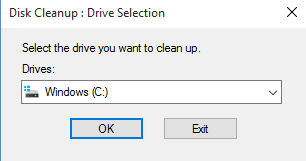
몇 초 동안 복구 가능한 공간을 검색합니다.
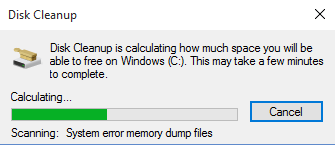
3 단계 – 이제 최대 크기 (GB)를 가진 목록에서 windows.old 폴더를 선택합니다.
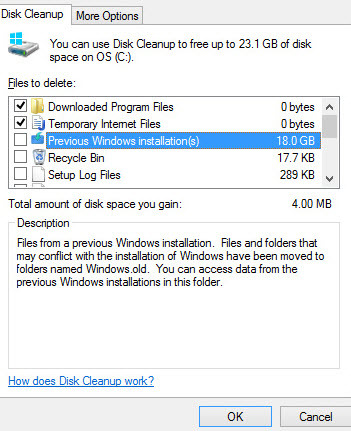
확인을 누르면 windows.old가 시스템에서 제거됩니다.

